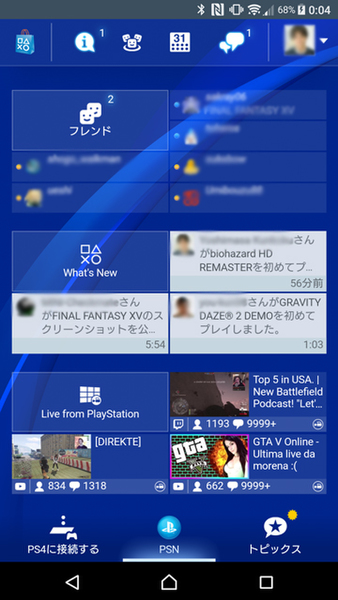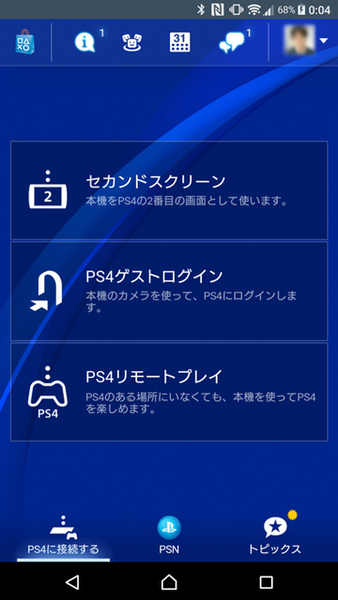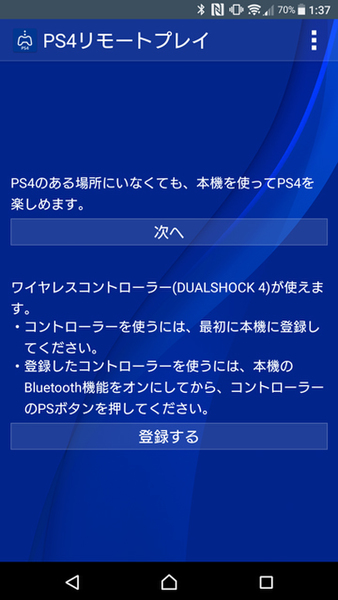2017年最初にご紹介するXperia周辺機器は「PlayStation 4」です!
周辺機器というのは大物すぎるかもしれませんが、PlayStation 4もXperiaがあると非常に楽しくなります。XperiaにAndroid版の「PlayStation App」をダウンロードしてインストールしておくと、コンソール機のため家から動かせないPlayStation 4とつながり、いつでもゲームの世界ともつながっていられます。
「PlayStation App」ではフレンドが遊んでるゲームやトロフィーを見たり、フレンドとチャットしたり、お知らせやゲームアラート、招待状を受け取ったりと、いつも持ち運ぶXperiaからすぐにチェックできます。
フレンドが始めたゲームの生中継を外出先から見て、コメント入れたりもできます。かなり便利なのは、「PlayStation Store」からゲームを購入すると自宅にあるPlayStation 4に自動的にゲームデータがダウンロードされ、家に帰ってきたらダウンロードを待たずにすぐに遊べます。
さらに自宅でPlayStation 4を楽しむときにも“セカンドスクリーン”機能を使うと、Xperiaの画面をタップしてPlayStation 4を操作する簡易リモコンにできたり、文字入力をしたいときには、十字キーを使わずともXperiaにあるキーボードを利用してササっと文字入力ができたりします。ゲームが対応していれば、そのゲームのセカンドスクリーンとしても使えます。
そして、何と言っても楽しいのはPlayStation 4のゲームをXperiaでプレイできる「PS4 Remote Play」アプリです。カメラやPlayStation VR対応ゲームは対応していませんが、ほとんどのゲームがXperiaで操作できてしまいます。
事前に自分の使っているPlayStation 4にXperiaを登録しておく必要がありますが、わずらわしい設定はないのでとても簡単です。
「PS4 Remote Play」を立ち上げて“次へ”をタップすると、自宅内のワイヤレス環境でならすぐにPlayStarion 4を見つけて電源をオンにした後、PlayStation 4の画面がXperiaに表示されます。
タテ持ちをしている場合にはXperiaの上部に画面、下側にコントローラーが表示される、いわゆる“縦画面モード”になります。
ヨコ持ちにすると画面全体にスクリーンが広がる“横画面モード”になります。縦画面モードではコントローラーは常時表示されっぱなしですが、横画面モードでは指が画面に触れた際だけ透過したコントローラーが現われ、しばらく触らないと消えるという仕様になっています。
また、縦画面モードではスクリーンに指を置いたところがアナログスティックになり、そこから上下左右にずらすとアナログスティックを倒しこんだ操作と同じになります。もちろん指2本で触れると、ちゃんと2つのアナログスティックが現われます。“SHAREボタン”“PSボタン”“OPTIONボタン”も呼び出せます。
実際にゲームを遊んでみると、PlayStation 4のゲームがそのままXperiaで遊べることにかなり感動します。ゲームの音声もXperiaのスピーカーから流れてくるため、まさにポータブルPlayStation 4状態です。
ほぼ遅延もなく操作の追従性もよく、映像はキレイなままでフレームレートも十分です。ただし、アクションや機敏な操作をしようする際にアナログスティック動作をタッチ画面でこなすには無理があるので、物理的に「DHUAL SHOCK 4」と接続したほうがやりやすいことは間違いありません。
また「PS4 Remote Play」でできないこともあります。PlayStation 4にある「YouTube」のようなVODアプリや、録画した番組を見られる「torne PS4」を起動すると、Xperiaの画面はブラックアウトしてしまい「この画面はリモートプレイでは表示できません」と警告画面が出ます。このあたりは著作権に配慮されている部分なので致し方ありません。
「PSボタン」を押すとPlayStation 4にホーム画面が戻り、改めてXperiaに画面が表示されます。ルールがわかれば、PlayStation 4をXperiaで自在に操れるということになります。
さて、外出時にXperiaから「PS4リモートプレイ」で遠隔操作ができるか、という疑問があります。結論から言うと、モバイルネットワーク環境ではアクセスできない仕様になっています。
しかしながらWi-Fi環境があり、ある程度安定した通信速度が確保できる場所から接続すれば、インターネット経由で自宅のPlayStation 4へとリモート接続できます。
自宅と同じようにゲームをプレイしてみたところ、大きな遅延はなくふつうにゲームできており、キレイな映像でPlayStation 4のゲームが遠く離れた場所からでも遊べます。いったん遊びはじめてみると、Xperiaで遊ぶにしてもうまく操作できない、回線を安定させたいなどといろいろな欲求が芽生えはじめます。ということで、次回は周辺機器を駆使してより快適な「PS4 Remote Play」環境の構築にチャレンジします。
■Amazon.co.jpで購入
PlayStation 4 ジェット・ブラック 500GB(CUH-2000AB01)ソニー・インタラクティブエンタテインメント
PlayStation 4 Pro ジェット・ブラック 1TB (CUH-7000BB01)ソニー・インタラクティブエンタテインメント
PlayStation 4 ジェット・ブラック 1TB(CUH-2000BB01)ソニー・インタラクティブエンタテインメント
ワイヤレスコントローラー (DUALSHOCK 4) ジェット・ブラックソニー・コンピュータエンタテインメント

この連載の記事
-
第170回
デジタル
入門用に最適なロボット掃除機「Eufy RoboVac 30C」:Xperia周辺機器 -
第169回
デジタル
非常用電源としても使える大容量5万7600mAhバッテリー:Xperia周辺機器 -
第168回
デジタル
Xperiaを優しく守るおしゃれなDeffのレザーケース:Xperia周辺機器 -
第167回
デジタル
光と音を奏でるワイヤレススピーカー「LSPX-S2」:Xperia周辺機器 -
第166回
デジタル
夏の海にスマホを持っていくなら防水ケースが必須:Xperia周辺機器 -
第165回
デジタル
ハイエンドの有線ヘッドフォンで立体音響を楽しむ:Xperia周辺機器 -
第164回
デジタル
Xperia 1ユーザーに強くオススメしたいソニー純正ケース:Xperia周辺機器 -
第163回
デジタル
aptX HDとBluetooth 5.0対応のお値打ちイヤフォン「TT-BH072」:Xperia周辺機器 -
第162回
デジタル
USB-HDMI出力が復活した「Xperia 1」で使いたい7in1ハブ:Xperia周辺機器 -
第161回
デジタル
早く使えばよかったと感じたスマホ連携電動歯ブラシ:Xperia周辺機器 -
第160回
デジタル
手軽に空撮の醍醐味が味わえる超小型ドローン「Tello」:Xperia周辺機器 - この連載の一覧へ